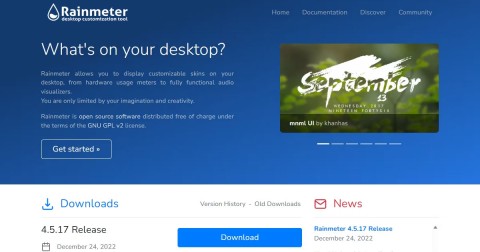Эта скрытая оценка показывает, насколько хорошо работает ваш компьютер с Windows.

Если вам интересно, насколько хорошо работает ваш ПК с Windows, запустите индекс производительности Windows (WEI).
Каждый, кто проводит много времени, глядя на экран компьютера, знает, насколько это утомительно и неудобно. Со временем многие люди нашли способы оптимизировать свои компьютеры на базе Windows, чтобы сделать их более удобными для использования в течение длительного времени.
Оглавление
Один из самых простых, но эффективных способов снизить нагрузку на глаза — это отрегулировать яркость экрана. Слишком яркий или слишком темный экран может вызывать дискомфорт и приводить к более быстрой усталости глаз. Поскольку условия освещения меняются в течение дня, отрегулируйте яркость экрана соответствующим образом.
Днем, когда естественного света достаточно, увеличьте яркость до уровня окружающего освещения. Однако ночью следует уменьшить яркость, чтобы уменьшить контраст между экраном и окружающей средой.
Экраны компьютеров излучают синий свет — тот же самый высокоэнергетический свет, что излучает солнце. Для человека, который много времени проводит за компьютером, синий свет может быть вреден, вызывая напряжение глаз и даже нарушая сон.
Чтобы этого избежать, можно включить функцию «Ночной свет» в Windows. Эта функция уменьшает количество излучаемого синего света, что делает экран более заметным, особенно ночью.
Установите интенсивность фильтра «Ночной свет» на 30, чтобы экран не был слишком теплым, но при этом снижал нагрузку на глаза. Windows также позволяет запланировать автоматическое включение ночного света на закате и выключение на рассвете, поэтому вам не придется включать его вручную каждый день.
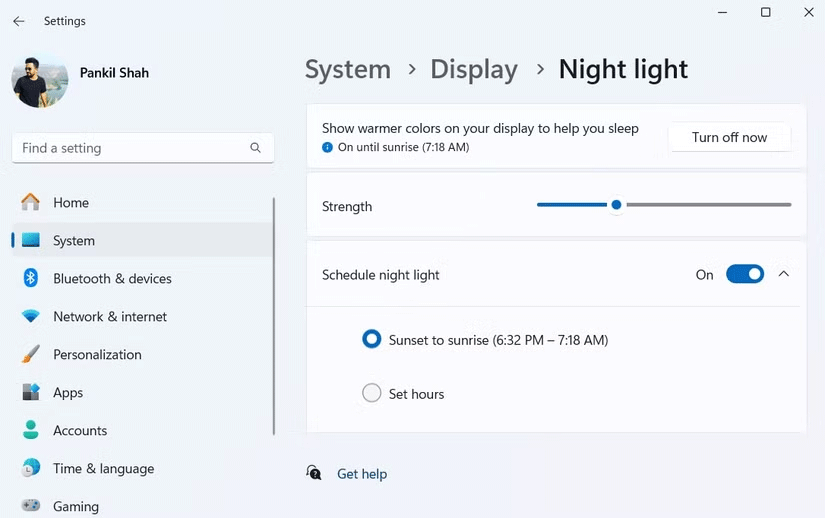
Многим нравится использовать Windows 11 в светлом режиме в течение дня, но с наступлением ночи яркий белый фон начинает раздражать. Вот тут-то переключение на темный режим и имеет большое значение.
Поскольку в Windows нет встроенной опции для автоматизации этого процесса, вы можете использовать автоматический темный режим для автоматического переключения между светлым и темным режимами. Настройте темный режим так, чтобы он включался на закате и переключался обратно на светлый режим на рассвете. Еще одной замечательной функцией Dark Mode Auto является возможность назначать сочетания клавиш, что позволяет мгновенно переключаться между светлым и темным режимами при необходимости.
Хотя Windows автоматически настраивает масштабирование дисплея в зависимости от разрешения, в некоторых случаях настройка по умолчанию не работает. Текст, значки и другие элементы кажутся слишком мелкими, заставляя вас постоянно щуриться.
Масштаб по умолчанию 100% делает все слишком мелким, а масштаб 150% кажется излишне увеличенным. После нескольких проб и ошибок установка масштаба на 125% дала идеальный баланс — текст был четким и читабельным, не жертвуя при этом пространством экрана.
Если у вас возникли проблемы с читаемостью, вам следует поэкспериментировать с различными вариантами масштабирования в разделе «Настройки» > «Система» > «Дисплей» > «Масштаб», пока не найдете вариант, который лучше всего подходит для вашего размера экрана и зрения.
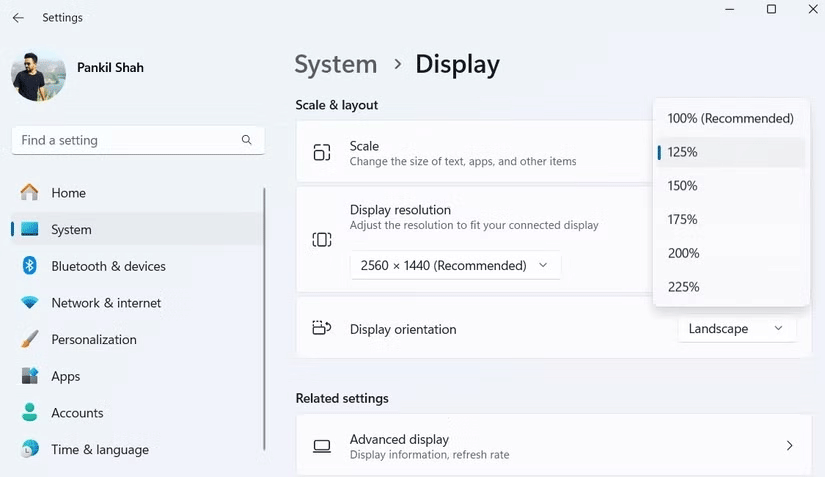
Иногда бывает сложно отслеживать курсор мыши по умолчанию, особенно при использовании нескольких мониторов. Чтобы избежать необходимости постоянного поиска, измените размер указателя мыши в Windows и установите его цвет на «инвертированный». Это помогает курсору выделяться как на светлом, так и на темном фоне.
Аналогично увеличьте размер текста в Windows до 110%. Может показаться, что это не такое уж большое изменение, но оно имеет ощутимую разницу, особенно для тех, кто целый день работает с текстом.
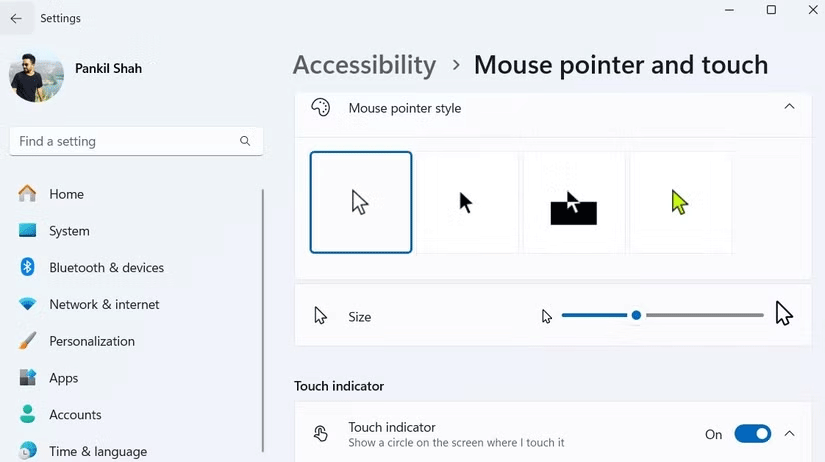
Внедрение этих привычек в свой распорядок дня значительно снизит нагрузку на глаза, что позволит вам работать в течение долгих часов без дискомфорта. Кроме того, также может помочь соблюдение разумных мер по предотвращению перенапряжения глаз, связанного с экраном, например, поддержание надлежащего расстояния от экрана, регулярные перерывы и обеспечение достаточного освещения вокруг рабочего места.
Если вы испытываете напряжение глаз при работе в Windows, я настоятельно рекомендую вам попробовать эти советы и посмотреть, какой из них подойдет вам лучше всего. Ваши глаза будут вам благодарны!
Если вам интересно, насколько хорошо работает ваш ПК с Windows, запустите индекс производительности Windows (WEI).
Выбор правильной операционной системы очень важен при покупке нового компьютера, поскольку она во многом определяет, что вы можете или не можете делать на машине.
Учитывая объем работы, с которым приходится справляться компьютерам на базе Windows, для их бесперебойной работы необходимо техническое обслуживание. Без регулярного обслуживания производительность может пострадать, безопасность может оказаться под угрозой, а проблемы с оборудованием могут остаться незамеченными.
Что такое VPN, каковы его преимущества и недостатки? Давайте обсудим с WebTech360 определение VPN, а также как применять эту модель и систему в работе.
«Безопасность Windows» защищает не только от базовых вирусов. Она защищает от фишинга, блокирует программы-вымогатели и предотвращает запуск вредоносных приложений. Однако эти функции нелегко обнаружить — они скрыты за слоями меню.
Как только вы изучите его и попробуете сами, вы поймете, что шифрование невероятно просто в использовании и невероятно практично в повседневной жизни.
В этой статье мы расскажем об основных операциях по восстановлению удалённых данных в Windows 7 с помощью утилиты Recuva Portable. Recuva Portable позволяет сохранить данные на любом удобном USB-накопителе и использовать их по мере необходимости. Эта утилита компактна, проста и удобна в использовании, а также обладает следующими функциями:
CCleaner сканирует систему на наличие дубликатов файлов всего за несколько минут, а затем позволяет вам решить, какие из них можно безопасно удалить.
Перемещение папки «Загрузки» с диска C на другой диск в Windows 11 поможет уменьшить емкость диска C и обеспечит более плавную работу компьютера.
Это способ укрепить и настроить вашу систему так, чтобы обновления происходили по вашему собственному графику, а не по графику Microsoft.
Проводник Windows предлагает множество возможностей для настройки просмотра файлов. Возможно, вы не знаете, что одна важная опция по умолчанию отключена, хотя она критически важна для безопасности вашей системы.
Используя правильные инструменты, вы сможете просканировать свою систему и удалить шпионское, рекламное ПО и другие вредоносные программы, которые могут находиться в вашей системе.
Ниже представлен список рекомендуемого программного обеспечения при установке нового компьютера, чтобы вы могли выбрать самые необходимые и лучшие приложения на свой компьютер!
Перенос всей операционной системы на флеш-накопитель может быть очень полезен, особенно если у вас нет ноутбука. Но не думайте, что эта функция доступна только дистрибутивам Linux — самое время попробовать клонировать вашу установку Windows.
Отключение некоторых из этих служб может существенно сэкономить время работы аккумулятора, не влияя на повседневное использование устройства.
Ctrl + Z — чрезвычайно распространённое сочетание клавиш в Windows. Ctrl + Z позволяет отменять действия во всех областях Windows.
Сокращённые URL-адреса удобны для очистки длинных ссылок, но они также скрывают реальный адрес. Если вы хотите избежать вредоносного ПО или фишинга, бездумно нажимать на такую ссылку — не лучший выбор.
После долгого ожидания официально выпущено первое крупное обновление Windows 11.